

Wi-Fi 7 三頻無線路由器,TP-Link Archer BE800 飆速體驗
source link: https://benchlife.info/wi-fi-7-tri-band-wireless-router-tp-link-archer-be800-review/
Go to the source link to view the article. You can view the picture content, updated content and better typesetting reading experience. If the link is broken, please click the button below to view the snapshot at that time.
在台灣正式開放 Wi-Fi 6GHz 頻段不久,TP-Link 大動作發表一系列 Wi-Fi 7 無線網路設備,包含 Archer GE / BE 系列路由器,以及 Deco BE 系列 Mesh Wi-Fi 7 系統,現在將把玩的是 Archer BE800。

Archer BE800(BE19000)採 2.4 / 5 / 6GHz 三頻段設計,有 2 埠可彈性運用 WAN / LAN 連接埠,且 LAN 也全面 2.5Gbps 規格化。它同時支援 Wi-Fi EasyMesh 功能,搭配相容產品可以輕鬆拓展無線訊號涵蓋範圍 / 強度,是款功能性全面的 Wi-Fi 7 高階機種。


Archer BE800 硬體設計配置
相較於 Wi-Fi 6E / 6 世代產品,那典型無線網路裝置模樣設計,TP-Link 賦予 Archer BE9xx / 8xx / 5xx 系列全新視覺感。直立式設計的樣式相當簡單俐落,只以 X(Xtreme 極限之類概念)曲線作為點綴,不過它的尺寸終究達 302 x 262.5 x 96mm,實際塊頭還是不小。


這設計讓它可以輕易融入居家擺設,像是與影音設備一同擺放在電視機旁,絲毫也不會突兀。Archer BE800 前方下緣提供 3 個功能按鍵,可以快速進行 WPS 連線、控制無線網路、關閉 LED 燈光面板,這也是全機唯一鏡面質感處理的地方,難免容易留下指紋、髒污。

Archer BE800 黑色外殼部位有許多孔洞,一部分用意是作為散熱通風開口,TP-Link 另外還做了實用性與趣味兼具的功能。前方配備 LED 燈光面板,可以顯示特定系統運作狀態、天氣、時間、表情符號等內容,光線透過通風開口映射出來,視覺效果像點陣化那樣。

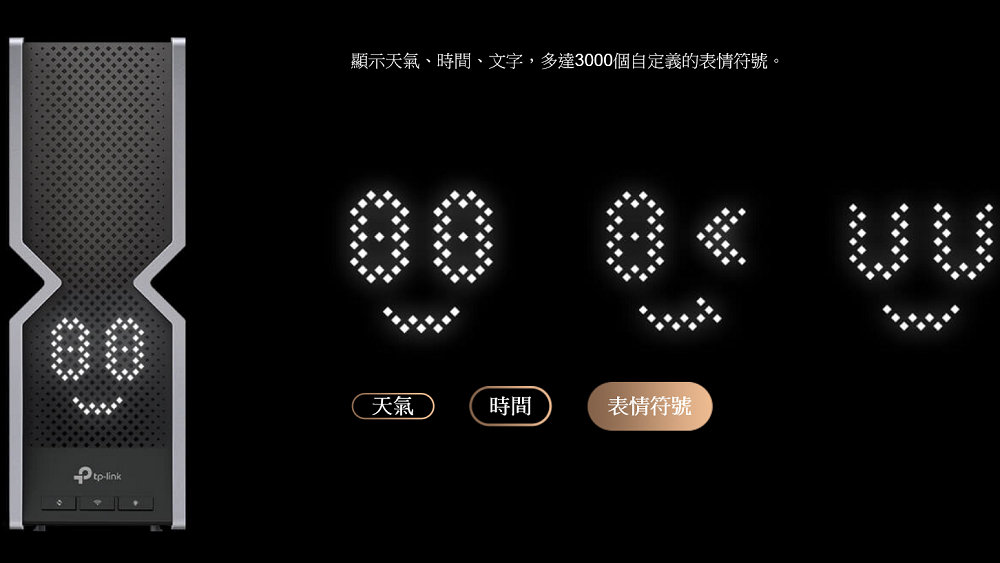
尺寸偌大而且有點重量的 Archer BE800,體積達一般產品 2~3 倍之譜,內部充裕空間應當是能讓元件妥善分布,降低因為擁擠而溫度偏高的問題。它也沒有章魚腳般的天線,設計在機身兩側上緣 8 根內建天線,標榜增益、隔離度、整合度、覆蓋範圍兼具。


據悉內部採用 Qualcomm Networking Pro 1220 解決方案,包含 4 核心 SoC 晶片與 Wi-Fi 晶片搭配組合,另外附加 4GB 記憶體、256MB 儲存空間。其 8x 天線為 4×4 MU-MIMO、支援 12 串流,Wi-Fi 7 理論速率分別為 2.4GHz 1,376Mbps、5GHz 5,760Mbps、6GHz 11,520Mbps。
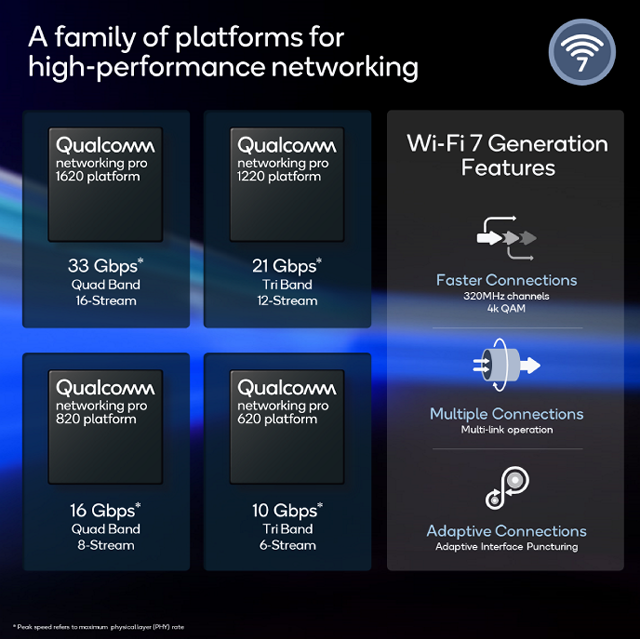
基於這樣的緣由,Archer BE800 產品別名 BE19000,代表無線總和理論傳輸速率。其他功能性方面,像是支援 320MHz 頻寬、Multi-Link Operation (MLO)、4K-QAM、Mesh 等,這硬體平台也原生支援 Multi Gigabit 乙太網路,將萬年的 1Gbps 排除在外。

其餘重點元素集中在後方,4 埠 LAN 全為 2.5Gbps 速率規格(支援網路聚合),WAN 乍看有 3 埠 10Gbps 可 WAN、LAN 彈性運用,但其一為 SFP+ / RJ45 單選設計。其他還有 USB 3.0 Type-A 埠(5Gbps),以及置孔、電源插座,以及電源開關等。

Archer BE800 軟體介面設計配置
我們曾介紹過 TP-Link 的 Wi-Fi 6 世代產品,實際看 Archer BE800 設定操作介面風格相仿,另外也能搭配 Tether App 進行設定。其初始化約 6~7 個步驟,設定密碼 / 時區、確認 WAN 埠、選擇網際網路連線方式、設定無線網路 SSID 與密碼,而後稍待片刻就能開始使用。
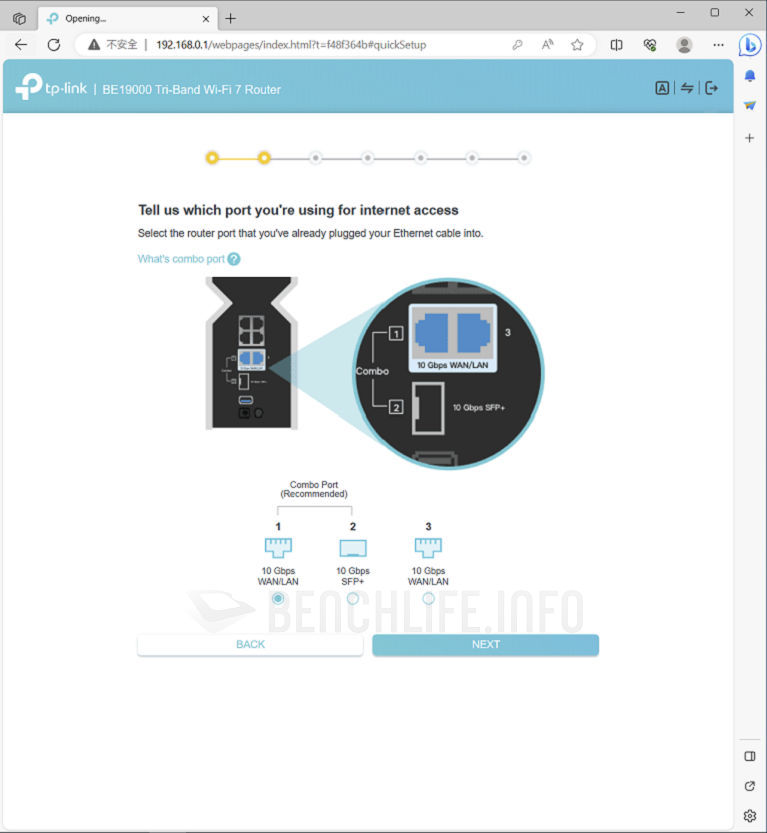
主操作介面提供網路地圖、網際網路、無線網路、家庭照護、螢幕顯示等大項目,規劃上屬於 TP-Link 所彙整常用設置功能,提供狀態資訊與一些快速調整選項。其餘功能項全整合在進階設定內,分類與功能敘述清晰明瞭,可以進一步調整細項、設置 EasyMesh、NAT 導向、USB 分享、VPN 等部分。
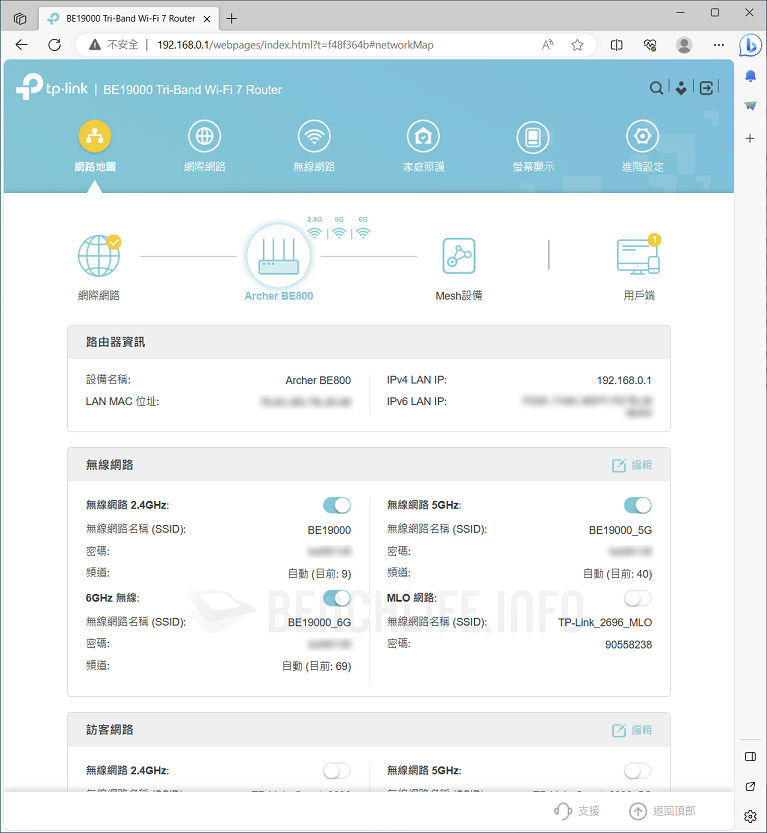
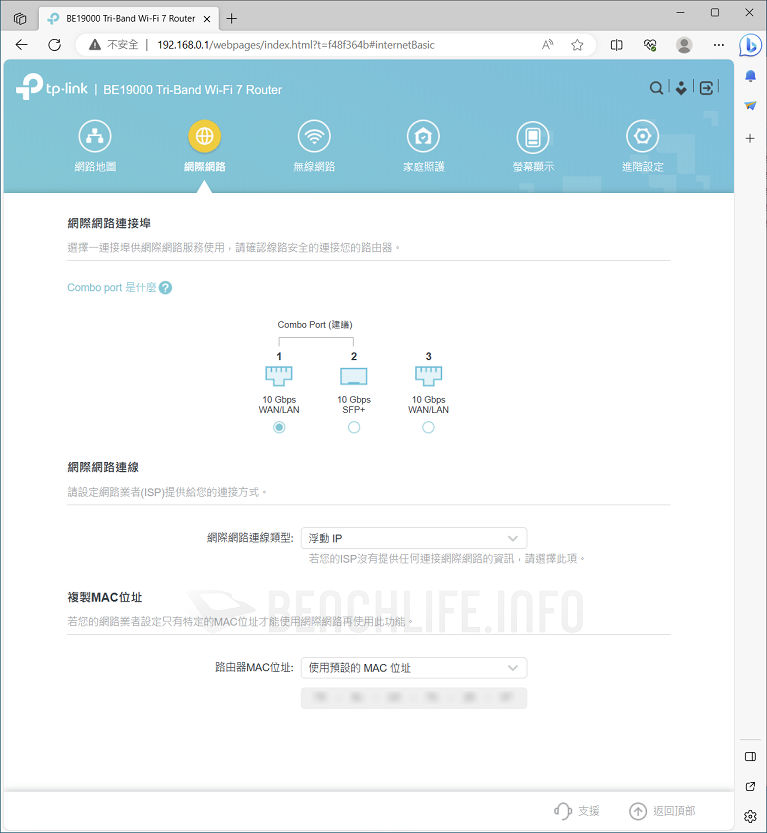
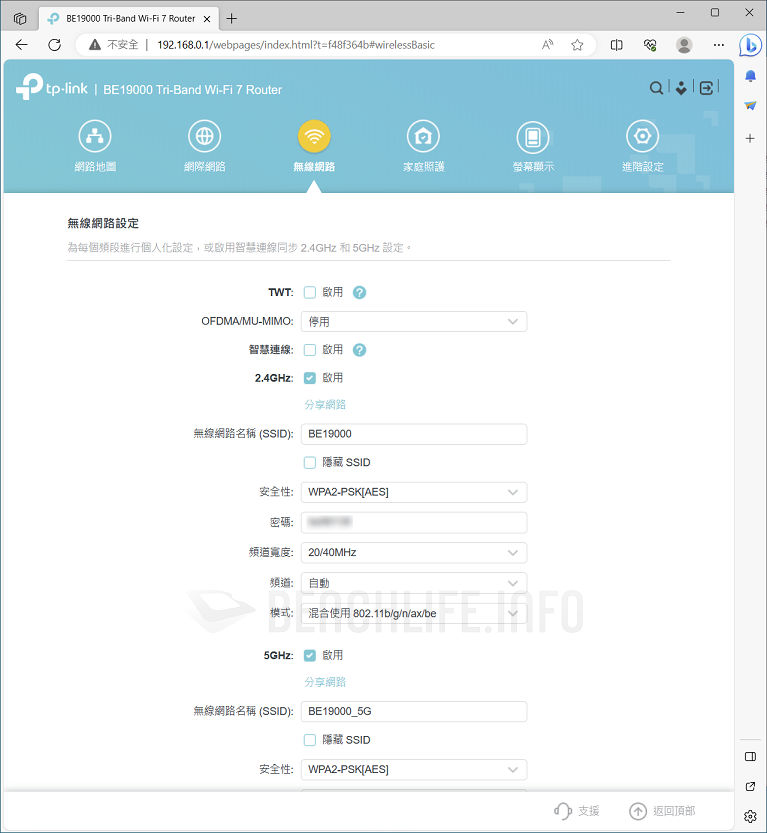
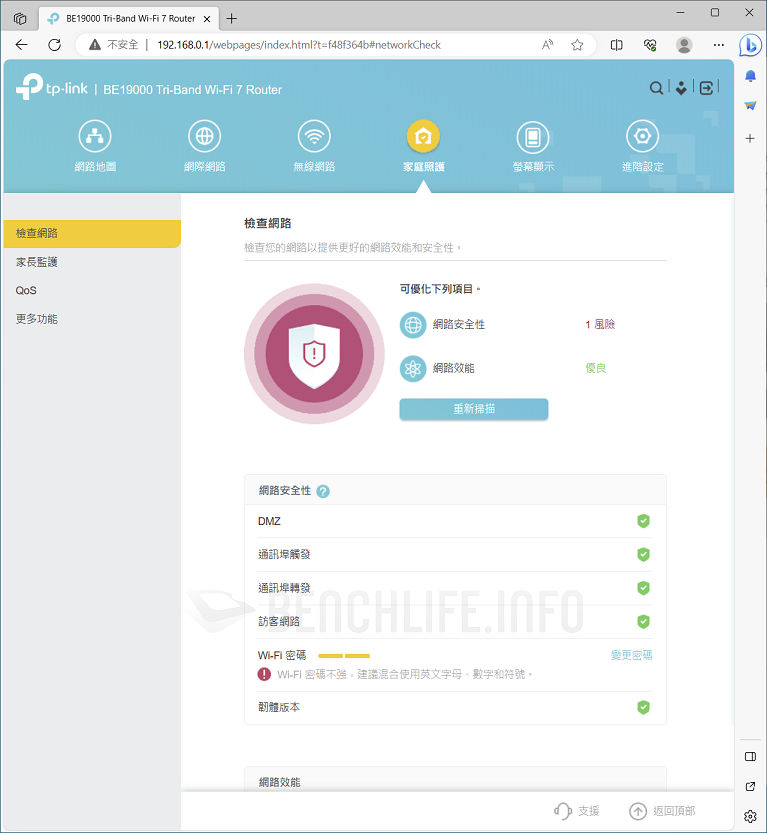
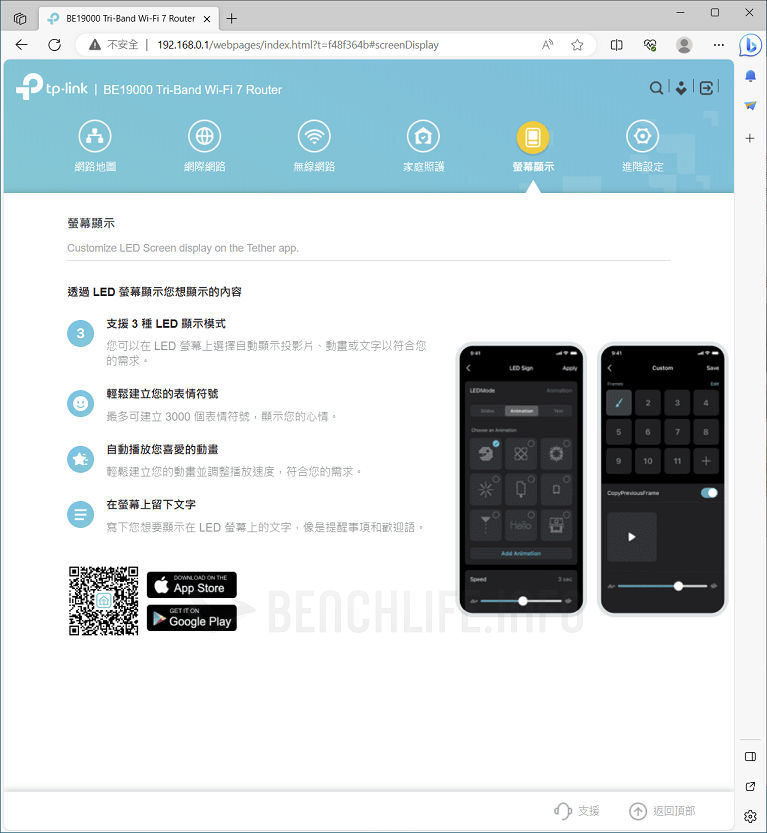
由於介面一見如故,以下簡單取幾個項目為例,Archer BE800 支援無線路由器與基地台這 2 種運作模式。其 WAN 預設建議使用第 1 埠(10Gbps、SFP+ / RJ45 Combo Port),而 LAN 2 / 3 是網路聚合功能預設埠,可設為固定 LAG 或 LACP 模式,合併後理論傳輸速率將達 5Gbps 等級。
無線網路部分,6GHz 頻段只提供 WPA3-Personal 單一加密模式,頻寬可選 20 / 40 / 80 / 160 / 320MHz、能自由決定 MLO 開啟與否,另外還能建立 IoT 專用的網路(2.4、5GHZ)。USB 除了共享儲存裝置,也針對 Mac 裝置提供時光機功能,可以直接用來備份 Mac 電腦上的檔案資料。
其家庭照護提供網路安全掃描,以及家長監護和 QoS 功能,也能訂閱使用 TP-Link HomeShield 完整版,以獲得 DDoS 與 IoT 防護、進階的家長控制。而 EasyMesh 功能部分,可搭配自家或第三方品牌產品,建立無縫連結的無線網路環境,而其 LED 面板有些微彈性,能開關、調整亮度、設定夜間模式。
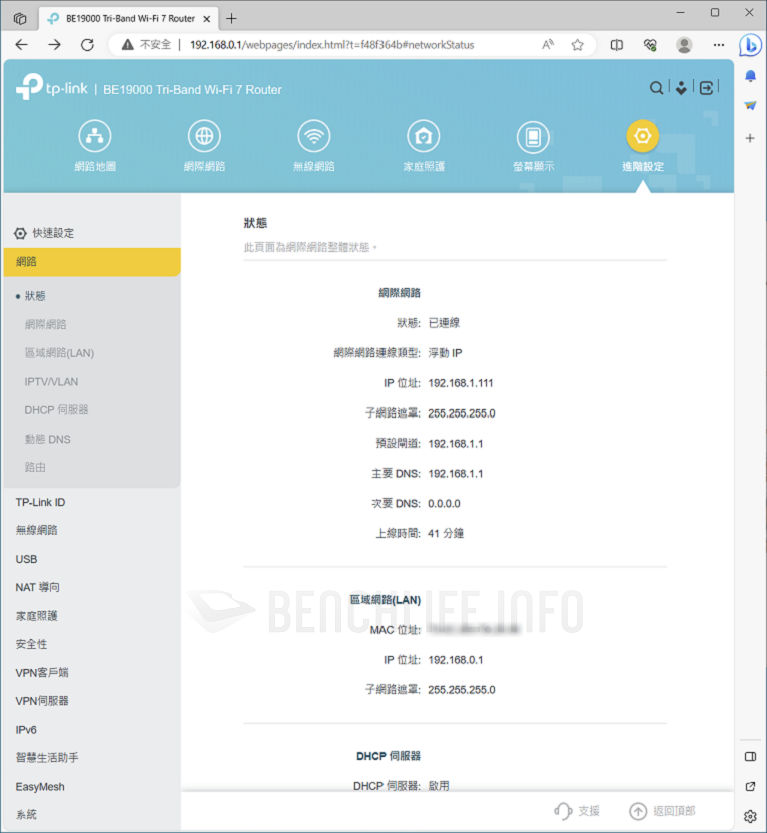
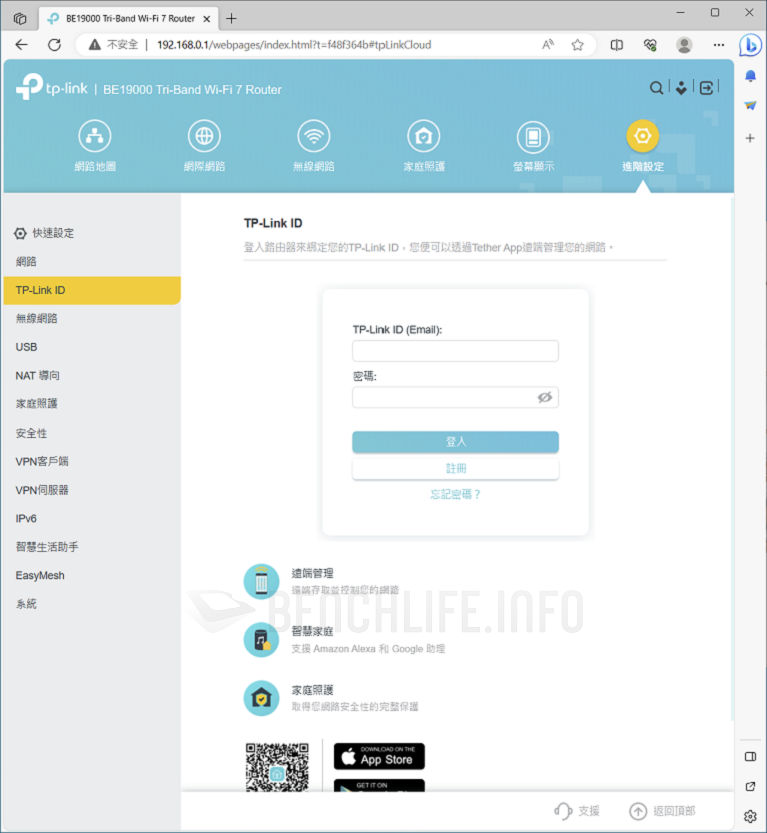
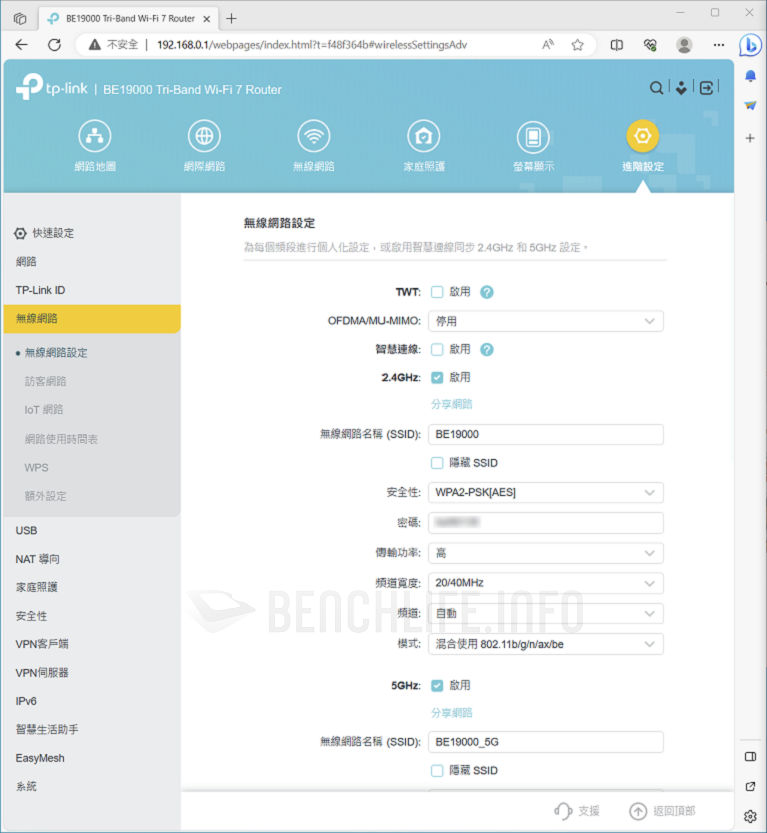
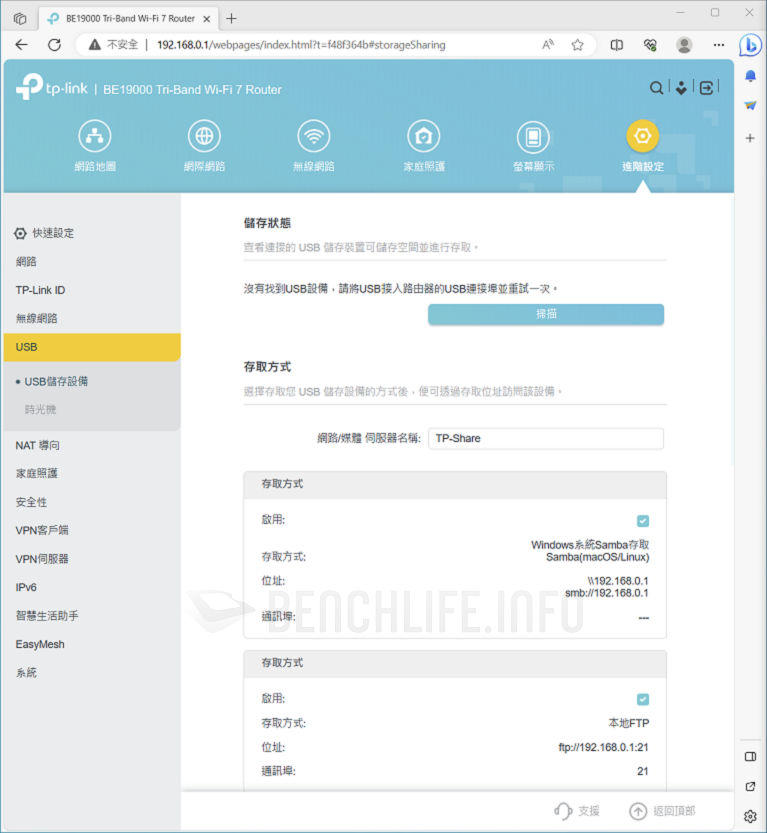
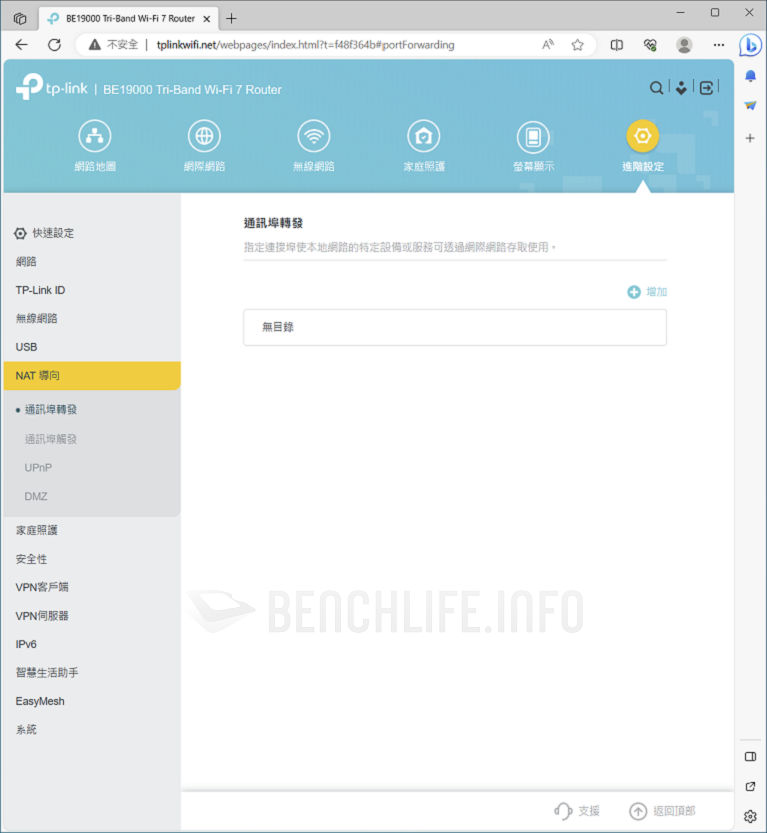
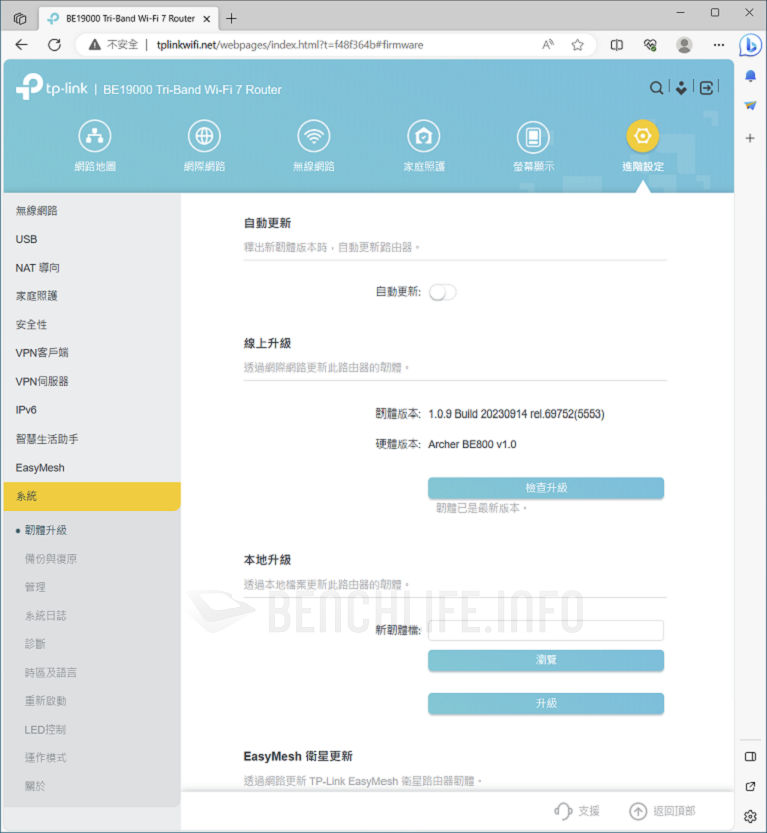
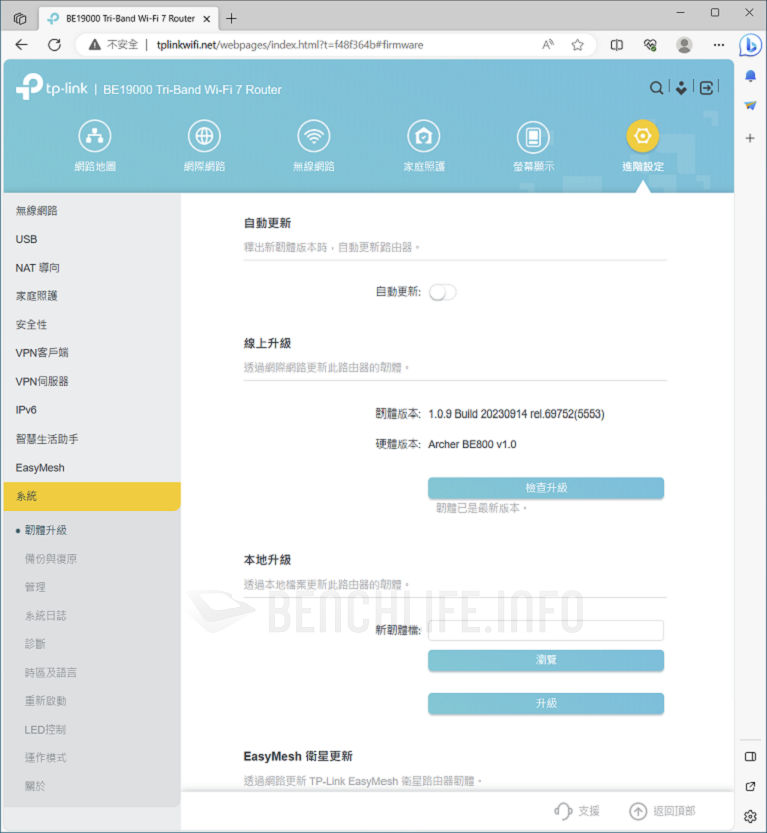
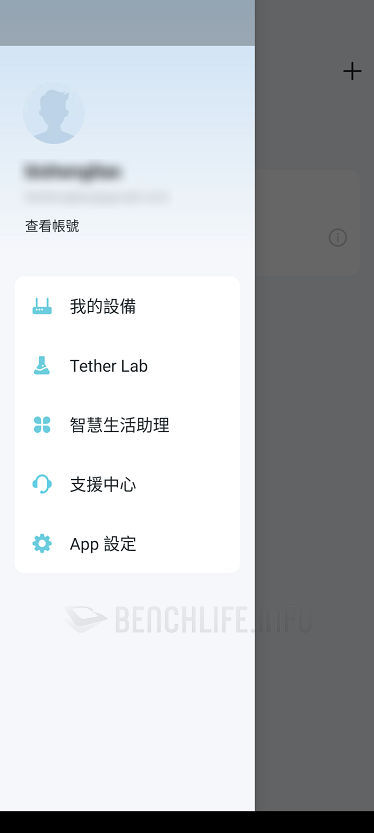
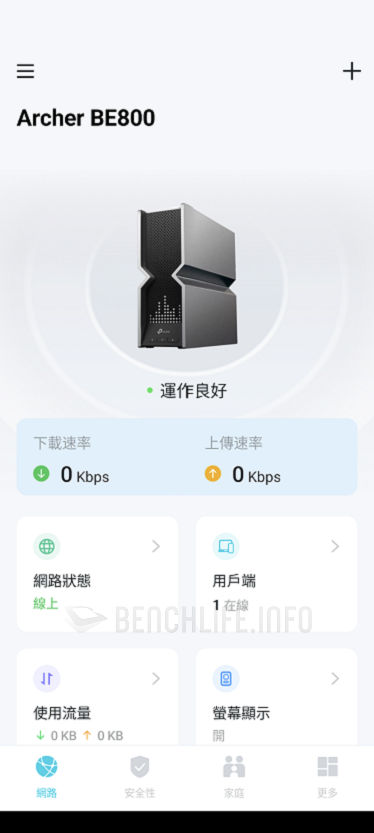
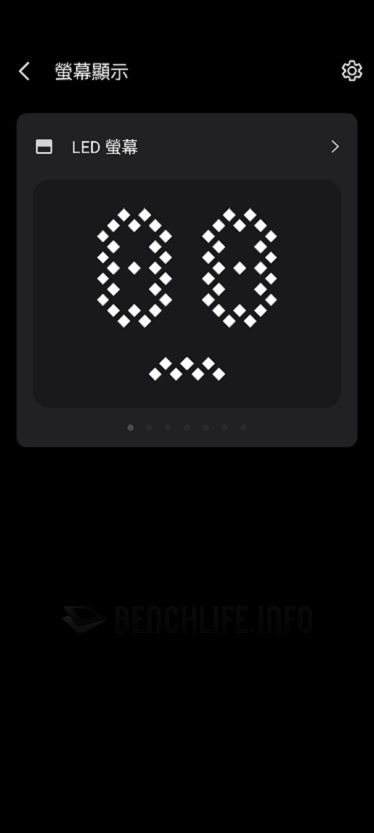
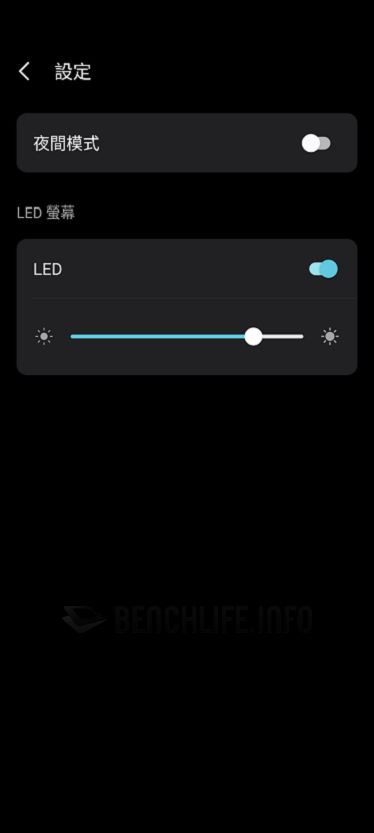
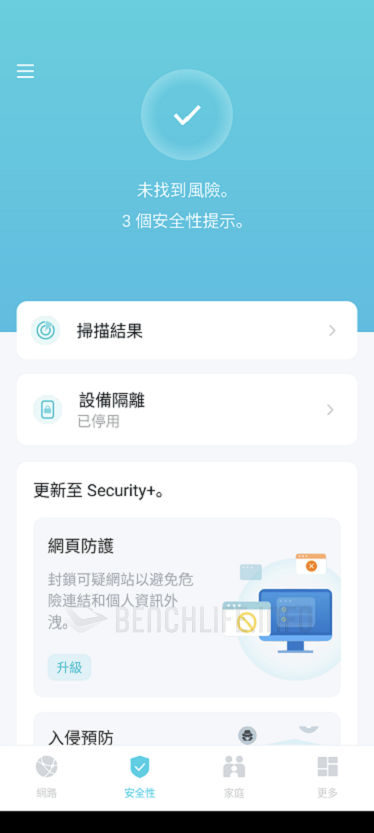
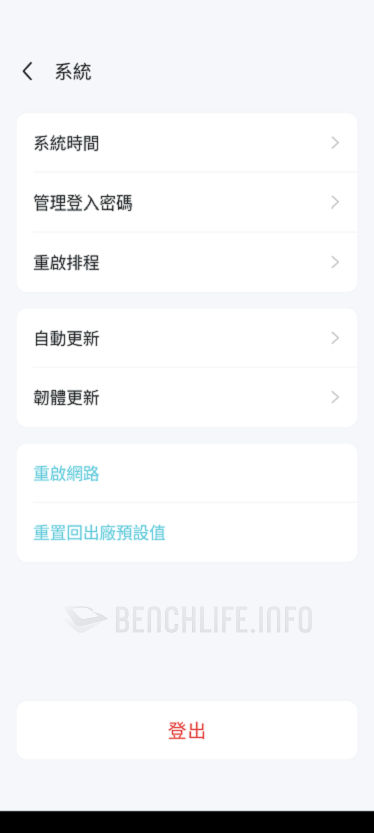
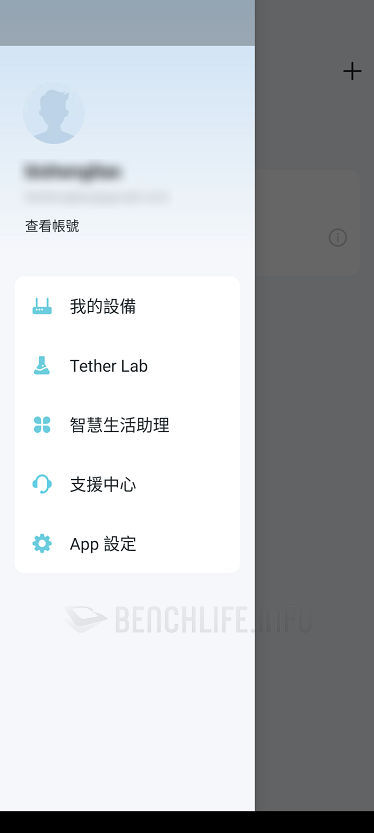
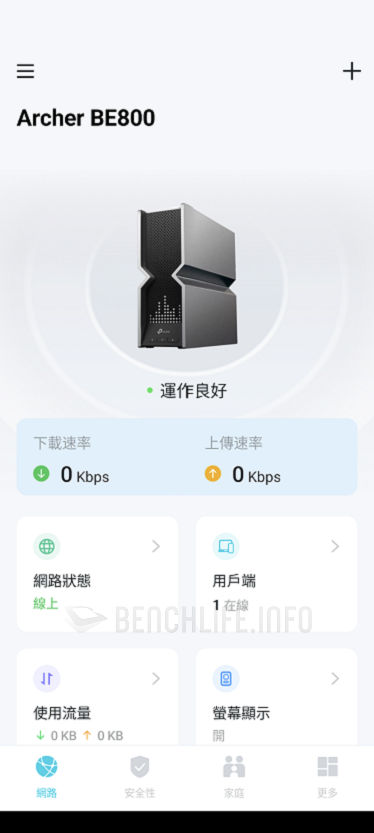
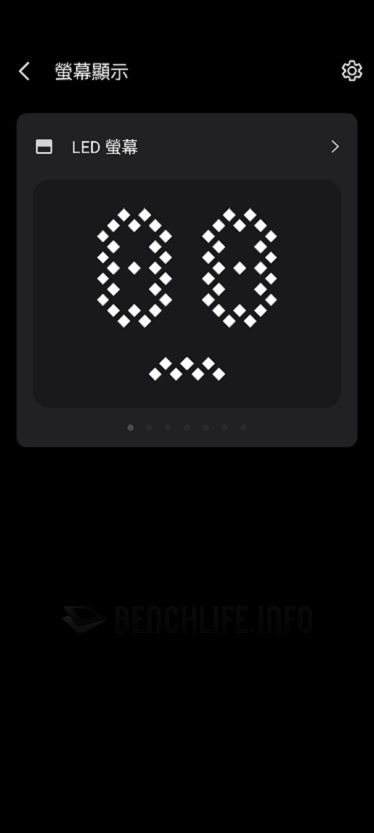
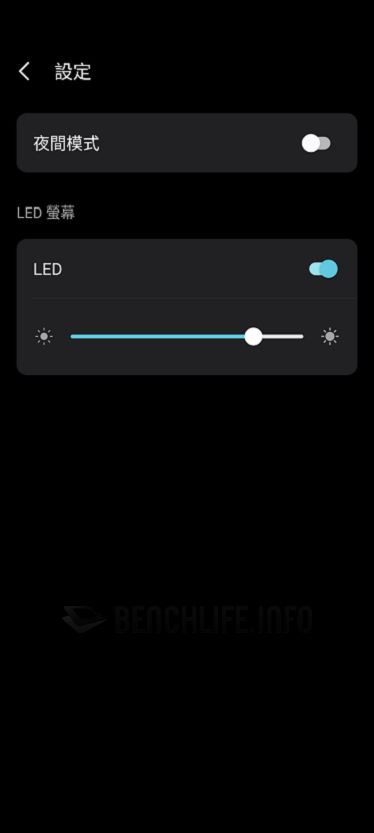
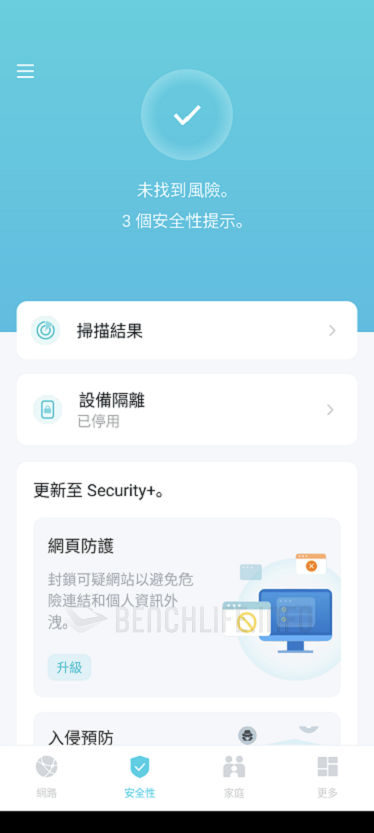
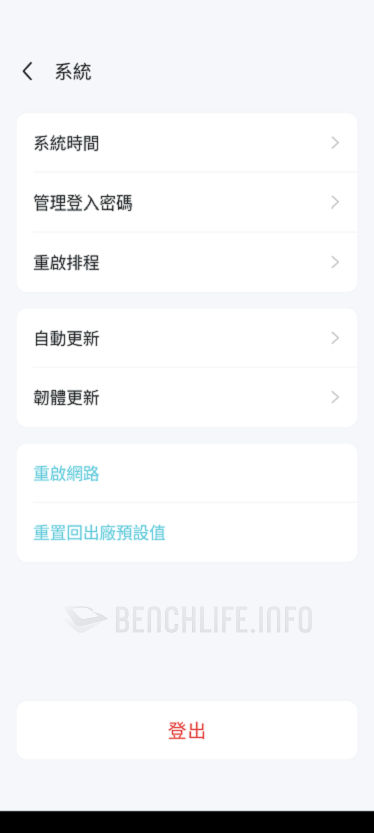
Archer BE800 性能實測體驗
性能實測體驗的裝置,搭配採用 Intel Wi-Fi 7 BE200 無線網路模組的平台,期間也獲得 Intel 台灣分公司相關部門工程師,給予我們設置、測試等建議與協助。先前概略介紹過 Wi-Fi 7 BE200 模組,Intel 自家 Z790 refresh 晶片組主機板製品,以及最新 Intel Core Ultra 筆電上都能見到,是目前少數可用 Wi-Fi 7 裝置之一。


其中部分資訊也給躍躍欲試 Wi-Fi 7 的使用者們參考,首要是現行 Windows 11 等作業系統,對於 Wi-Fi 7 的支援性並不完善。例如無法正確顯示 Wi-Fi 7 6GHz 頻段的連線速率,在控制台、設定等處相關欄位,都是顯示 1469Mbps 而非 5764Mbps。
下列 Windows 11 對應 Wi-Fi 7 6GHz 顯示連線速率有誤:
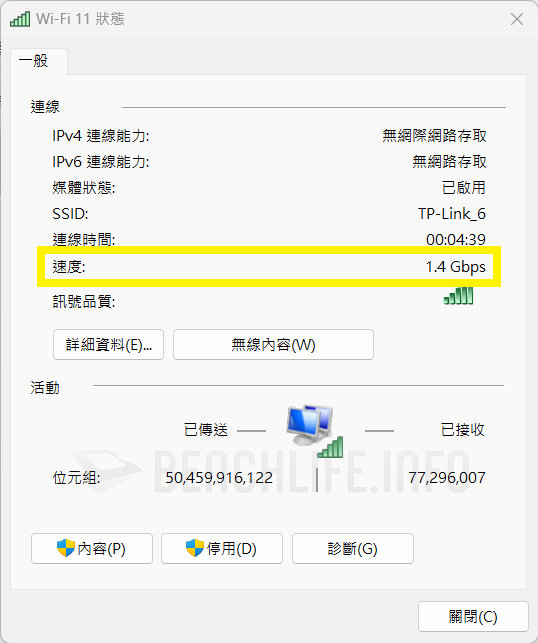
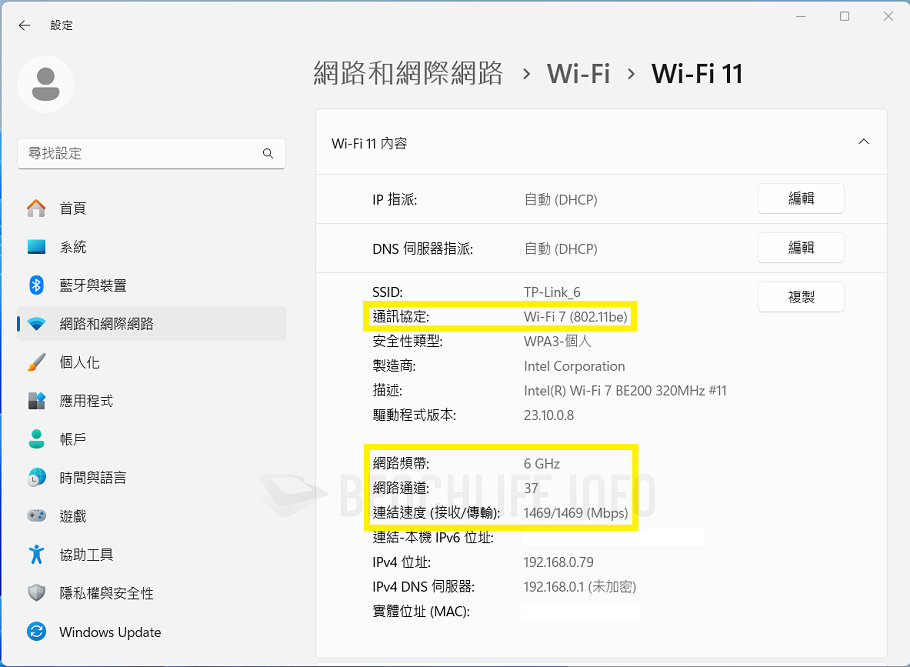
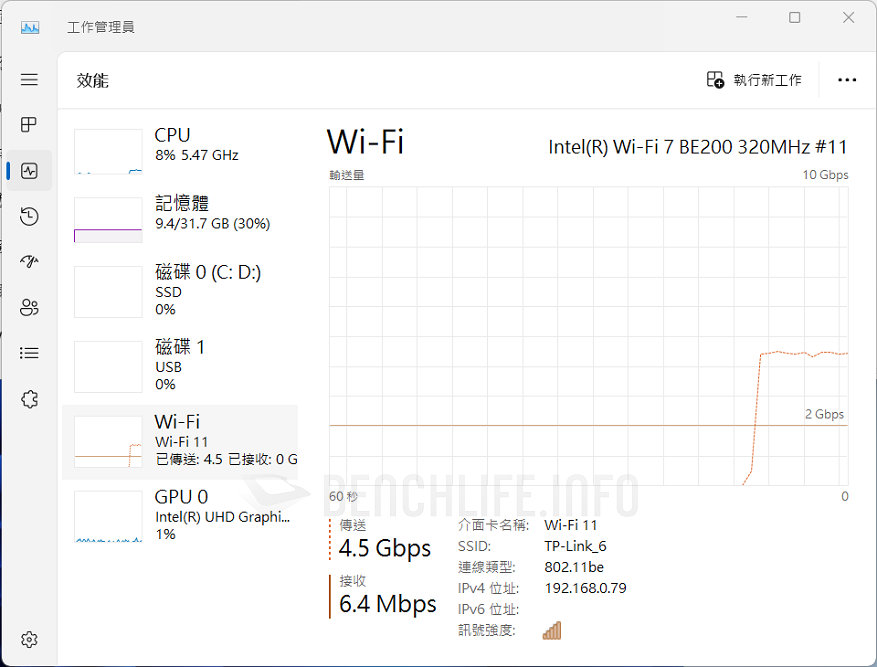
另外像 Windows 11 所內建 Windows 安全性(或稱即時防護)與防火牆,也會對封包傳遞效能造成不等程度影響,Intel 建議進行測試時將之全數關閉。據悉,Microsoft 未來在 24H2 版重大更新,會針對 Wi-Fi 7 相關兩三事進行必要修正、提升改善(現行變通方式是測試版)。
下列 Windows 11 對應 Wi-Fi 7 5GHz 顯示連線速率正確:
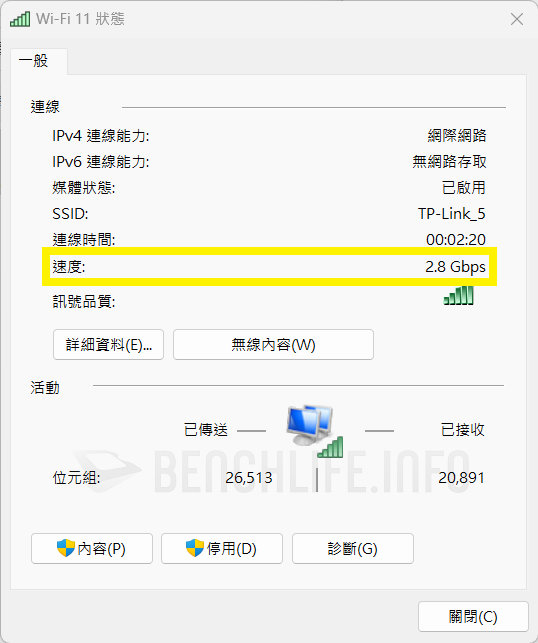
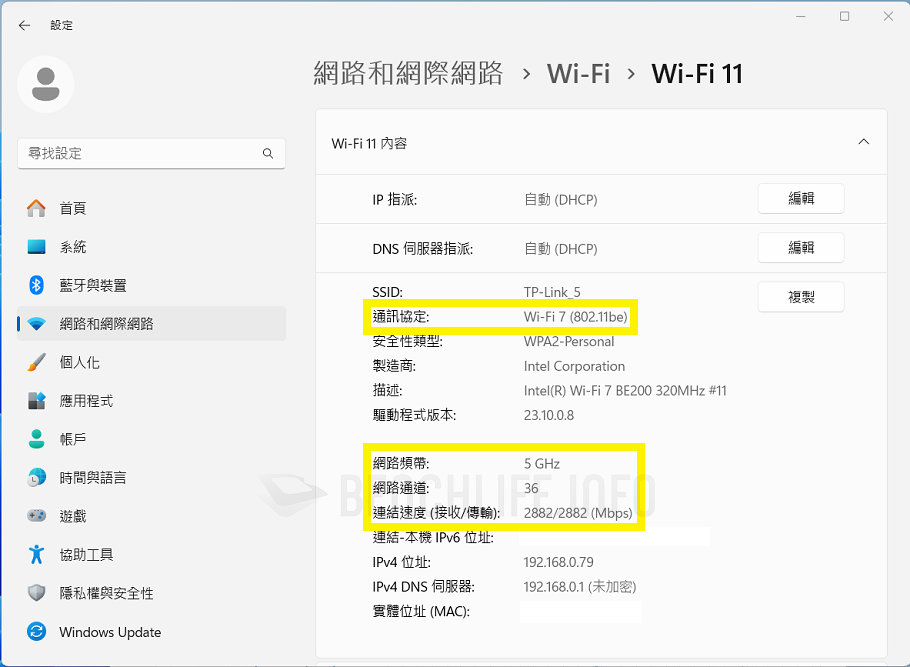
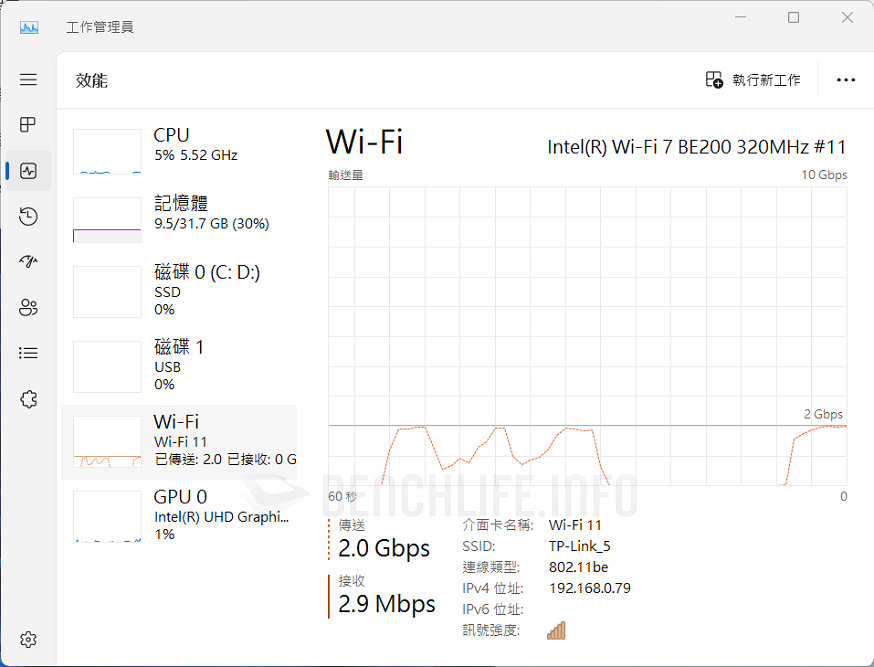
再來是常見測試評估工具 iPerf,年代久遠已經不符合時宜,Intel 進行了必要修改重新編譯,藉由 GSO 等指令使 Wi-Fi 7 裝置、設備能跑出預期速度。至於其他變數就一如各世代 Wi-Fi 產品,像是裝置端的性能和天線設計,還有天線擺放角度都會影響實際速率,這就只能像拜天公那樣不斷嘗試。
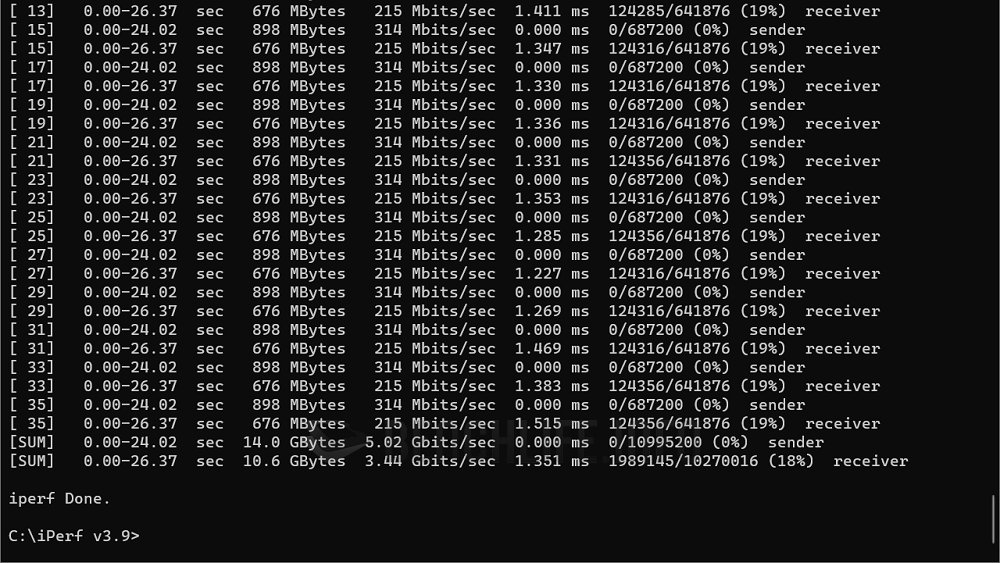
Archer BE800 簡要測試結果彙整如下,期間 Intel 工程師不厭其煩給予協助,確認速率是否達到合理低標。如 Wi-Fi 7 6GHz / 320MHz 在 UDP TX 模式 Sender 速率有 5.01Gbps,接近他們 5.2xGbps 這樣的測試累積經驗,而 Receiver 僅 3.36Gbps 未能一舉達到 5.0xGbps,他們認為是受到前述變數影響。
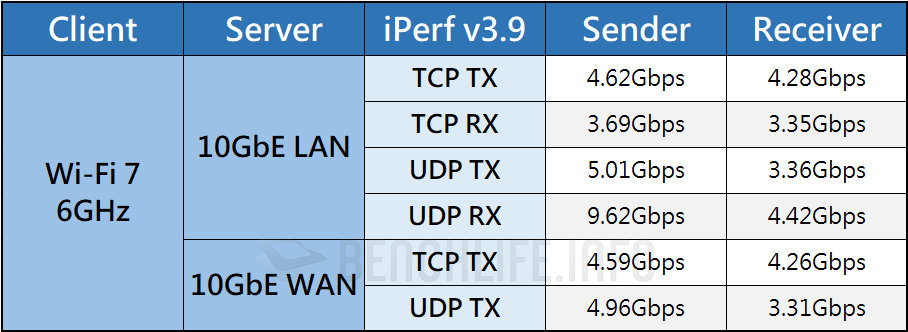
Wi-Fi 7 6GHz 頻段理論速率 5764Mbps,若傳送、接收都能達到 5.0xGbps 之譜,這是理論值 2.4Gbps 的 Wi-Fi 6 5GHz / 160MHz 兩倍多。換個更直覺的方式來看,像是透過 FastCopy 傳輸單一大檔案,Wi-Fi 7 6GHz / 320MHz 平均速度可達 450MB/s 或以上,反觀 Wi-Fi 6 5GHz / 160MHz 是約 260MB/s。
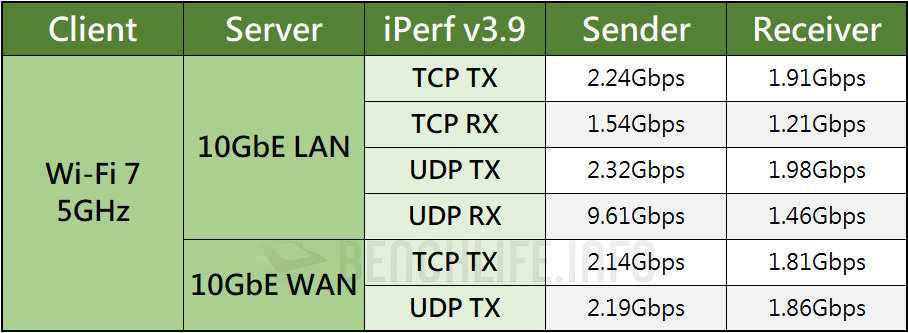
由於無線測試充滿變數,儘管我們已經盡可能降低影響,話還是要避免說得太滿,所以表列數據就不一一細說。Archer BE800 有線網路(RJ-45)部分,硬體平台是足以讓它們展現出應有速率,例如 2.5GbE 有 2.3xGbps、10GbE 達 9.4xGbps,以 FastCopy 傳檔來說分別達 288MB/s、1,150MB/s 左右。
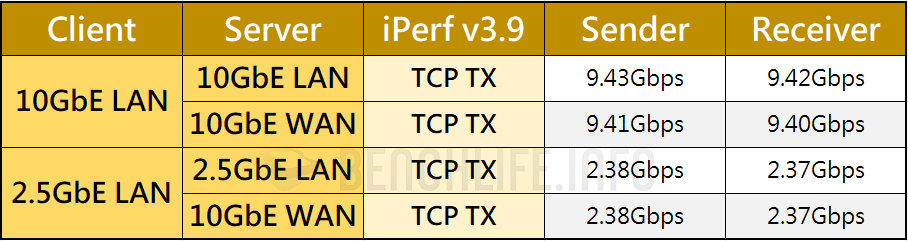
儘管多數裝置端的模組採 2T2R 設計,只能讓 Archer BE800 發揮一半實力,但是憑藉 Wi-Fi 7 倍數於 Wi-Fi 6 / 6E 的傳輸速率(5.76Gbps vs. 2.4Gbps),更能夠應付當下與未來高速傳輸應用所需。隨著主機板與筆電陸續配備 Wi-Fi 7 無線網路模組,如果有興趣搶先體驗、布建 Wi-Fi 7,可以將 Archer BE800 列入參考清單。

Recommend
About Joyk
Aggregate valuable and interesting links.
Joyk means Joy of geeK




